联系人仅在 iPhone 上显示为数字?这是不显示联系人姓名的修复方法!
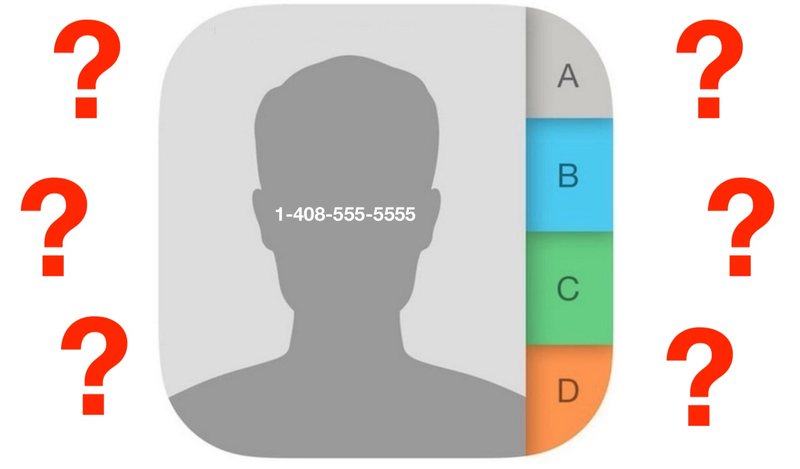
可能会出现令人沮丧的情况,即您的联系人姓名似乎随机地没有显示在 iPhone 上,而只显示号码。发生这种情况时,当您启动“电话”应用程序拨打或接听电话时,您只会看到电话号码而不是联系人姓名,同样,“信息”只会显示联系人号码而不是姓名。通常,如果您开始只看到联系人号码而不是姓名,这可能会给 iPhone 用户带来一些恐慌,因为它给人的印象是您丢失了 iPhone 上的所有联系人信息和联系人姓名。
不用担心,您的联系人很可能根本没有丢失,它们仍然完好无损,这个显示问题可能是简单错误、错误或临时问题的结果,通常可以快速解决。
本文将向您介绍如何解决联系人未在 iPhone 上显示和/或联系人姓名仅在 iPhone 上显示为数字的问题。
如何修复联系人在 iPhone 上仅显示为数字
以下是一些故障排除步骤,用于解决 iPhone 上的“电话”应用、“信息”应用以及您希望看到联系人姓名而不仅仅是联系人号码的其他地方缺少联系人姓名的问题。
1:重启iPhone
首先要做的就是重启 iPhone。这几乎每次都能修复丢失的联系人姓名问题,而且这是一个简单的过程。
您可以通过将其关闭然后再次打开来执行此操作,或者您可以执行硬重启。您可以通过“设置”关闭 iPhone,然后再重新打开它。以下是强制重启 iPhone 的说明:
强制重启没有主屏幕按钮的新 iPhone 机型
- 按下然后松开音量调高
- 按下然后松开降低音量
- 按住电源/睡眠/唤醒按钮
- 继续仅按住电源/睡眠按钮,直到屏幕上出现 Apple 标志,表示 iPhone 已重启
强制重启带有主屏幕按钮的 iPhone 机型
- 同时按住电源按钮和主屏幕按钮,直到您在屏幕上看到 Apple 标志
无论 iPhone 型号如何,在强制重启 iPhone 并再次打开 iPhone 后,重新启动“电话”应用程序和“消息”应用程序,联系人信息应该会恢复并再次显示,包括联系人姓名和其他信息和详细信息。
2:检查是否启用了iCloud联系人
联系人突然消失并显示为没有附加姓名的电话号码的下一个最常见原因是 iCloud 联系人已以某种方式关闭,但您之前正在使用它。
转到“设置”> 点击您的姓名以访问 Apple ID 设置 > iCloud > 并在“使用 iCloud 的应用程序”下查看并确保“联系人”已切换到启用位置。
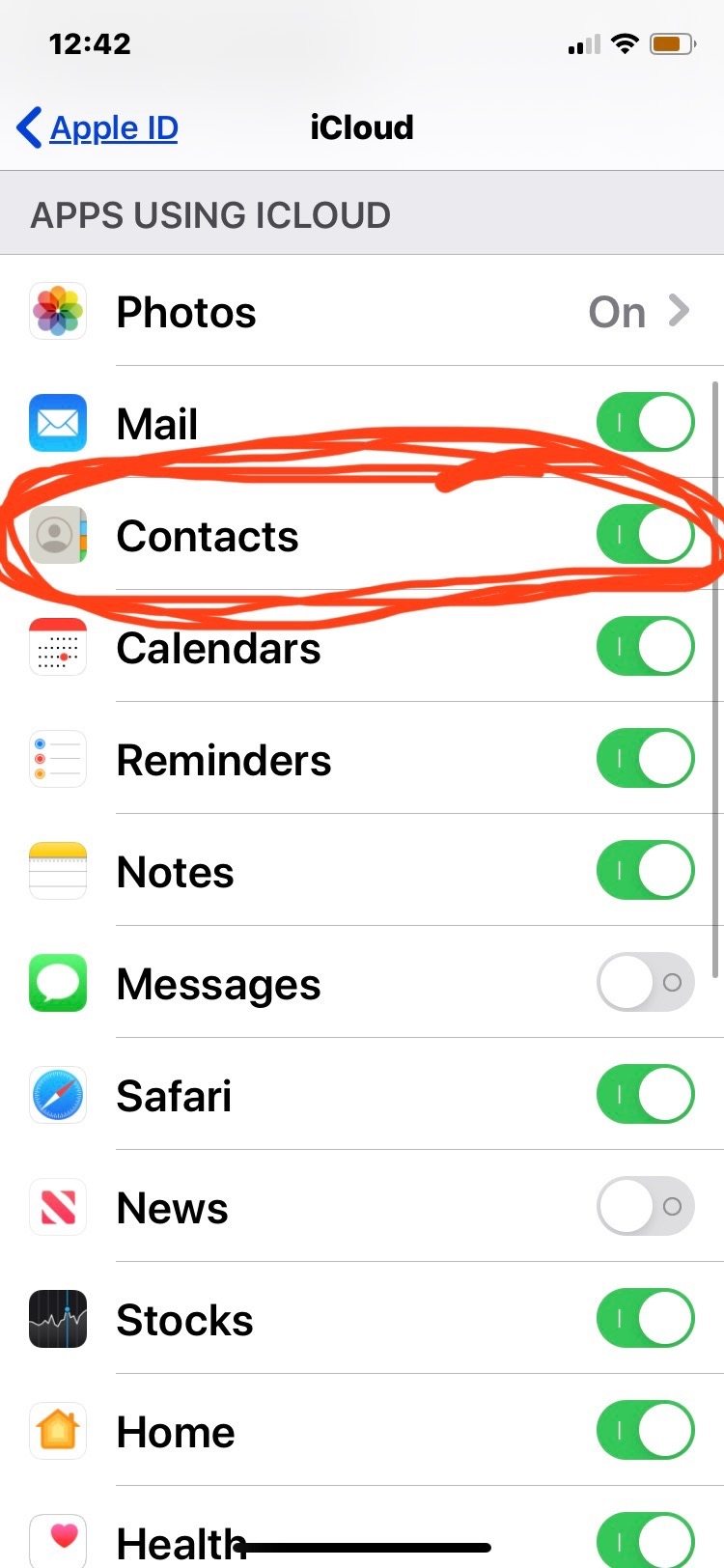
有时用户可能不小心关闭了此功能,或者有时它似乎在某些 iOS 软件更新后无意中自行关闭,甚至在崩溃后或可能完全随机关闭。
如果您出于某种原因不使用此功能,那么使用 iCloud 通讯录是个好主意,因为它们很容易恢复。
3:换区,重启,再换区
另一种方法是更改设备语言和区域,重新启动设备,然后再次将区域/语言更改回应有的状态。为什么这有效尚不清楚,但据报道可以为许多用户解决此问题:
- 打开“设置”应用,然后转到“常规”和“语言与地区”
- 将区域更改为不同的区域
- 强制重启 iPhone:
- 按下然后松开音量调高
- 按下然后松开降低音量
- 按住电源/睡眠/唤醒按钮
- 继续仅按住电源/睡眠按钮,直到屏幕上出现 Apple 标志,表示 iPhone 已重启
- 同时按住电源按钮和主屏幕按钮,直到您在屏幕上看到 Apple 标志
- 返回“设置”并将“语言和地区”更改回您所在的国家/地区
- 再次检查联系人,他们应该符合预期
强制重启没有主屏幕按钮的较新 iPhone 机型
强制重启带有主屏幕按钮的 iPhone 机型
感谢 Cody 在评论中留下这个方便的故障排除技巧,它适用于很多用户!
4:联系人完全丢失?是时候恢复或恢复它们了
这里有几个可用的选项。
您可以按照这些说明从 iCloud 恢复丢失的联系人,如果您之前使用 iCloud 存储以前的联系人,这会将联系人恢复到连接到 iCloud 的所有设备。
您也可以从最近的备份恢复 iPhone 来恢复联系人,但这不应该除非自创建备份以来已将其删除或删除,否则它们是必需的。
如果您在某个时间点将联系人导出为 VCF 文件,您也可以通过这种方式将它们重新导入到 iPhone。
![]()
–
您是否遇到过 iPhone 上丢失联系人的问题?您是否见过所有联系人都显示为电话号码而不是联系人姓名?上述故障排除步骤是否为您解决了问题?您找到其他解决方案了吗?在下面的评论中让我们知道您的经历。
